О. А. Кононов система проектирования orcad 2 Часть 2 Программа
| Вид материала | Программа |
- О. А. Кононов система проектирования orcad 2 Часть 1 Программа, 1632.75kb.
- Практическое пособие Санкт-Петербург 200x удк 621., 1676.56kb.
- Методика проектирования опирается на понимание всего комплекса, 1194.06kb.
- Мнение российских юристов-международников о решении еспч по делу «В. М. Кононов против, 191.95kb.
- Компьютерное проектирование электронных схем – первый шаг парадигмы виртуальной электроники, 33.75kb.
- Примерная программа наименование дисциплины система удобрения, 303.93kb.
- Рабочая программа учебной дисциплины "системы автоматизированного проектирования электроустановок, 119.83kb.
- Рабочая программа учебной дисциплины основы компьютерного проектирования рэс направление, 193.97kb.
- Принципы и задачи проектирования 1 Уровни, аспекты и этапы проектирования, 399.58kb.
- А. Е. Стешков методология проектирования металлорежущих инструментов, 74.74kb.
Э.А. Бесперстов, О.А. Кононов
СИСТЕМА
ПРОЕКТИРОВАНИЯ
OrCAD 9.2
Ч а с т ь 2
Программа PSpice
Министерство образования и науки Российской Федерации
Балтийский государственный технический университет «Военмех»
Э.А. Бесперстов, О.А.Кононов
СИСТЕМА
ПРОЕКТИРОВАНИЯ
OrCAD 9.2
Ч а с т ь 2
Программа PSpice
Практическое пособие
Санкт-Петербург
2007
УДК 004.312:004.42(076)
Б
Бесперстов, Э.А.
Система проектирования OrCAD 9.2. Ч. 2. Программа PSpice: практ. пос. / Э.А. Бесперстов, О.А. Кононов; Балт. гос. техн. ун-т. – СПб., 2007. – 132 с.
Приведен комплекс занятий, в которых описывается порядок моделирования цепей постоянного и переменного тока, построение диаграмм любой сложности. Рассматриваются различные виды анализов, которые можно выполнить с помощью программы PSpice. Подробно описывается программа-осцил-лограф Probe.
Предназначено для студентов, обучающихся по специальностям “Системы управления летательными аппаратами”, “Автоматизированные системы обработки информации и управления”, “Информационные системы и технологии” и другим инженерным специальностям.
Б53
53
УДК 004.312:004.42(076)
Р е ц е н з е н т канд. техн. наук, доцент Ю.В. Петров
Утверждено
редакционно-издательским
советом университета
© Авторы, 2007
© БГТУ, 2007
Введение
В настоящее время особую актуальность приобретает изучение средств, предназначенных для моделирования электронных схем, в первую очередь аналоговых. Сейчас инженерное сообщество уже не говорит о закате эры аналоговой техники, как это было в 1960-х – 90-х гг. Тогда доля аналоговых компонентов, используемых в электронных устройствах, снизилась с 98% до 20%. Однако к 2006 г. она увеличилась до 75%, включая и цифровые интегральные схемы. Это не только усилители, компараторы, АЦП, ЦАП, но и схемы ФАПЧ. Одним из эффективных средств автоматизации проектирования смешанных электронных схем является система PSpice.
Программную систему PSpice можно считать мировым лидером в области имитации работы электронных схем. Ее ядром является разработанная в Department of Electrical Engineering and Computer Sciences, University of California, Berkeley в 1972 г. система Spice, которая стала основой большинства современных коммерческих систем схемотехнического моделирования. К таким системам в первую очередь относятся HSPICE (фирма MetaSoftware), Analog Workbench и PSpice (Cadence), IS_SPICE (Intusoft), MicroCap (Spectrum Software), Saber (Analogy), Dr.Spice и ViewSpice (Deutsch Research).
Первая версия программы PSpice для персональных компьютеров была создана в 1985 г. фирмой MicroSim. После ее объединения с компанией OrCAD появилась новая версия этой программы в составе системы OrCAD 9.0. В настоящее время в эксплуатации находятся различные версии PSpice, выпускаемые под маркой фирмы Cadence. В частности, в OrCAD 9.2 включена одна версия PSpice, в которой выполняются статический, динамический и частотный виды анализа, смешанное логико-аналоговое моделирование (mixed-signal simulation), температурный (с индивидуальными значениями температуры по приборам) и шумовой анализы, расчет в наихудшем случае и статистический по методу Монте-Карло, спектральный анализ, максимизация быстродействия (оптимизируются до восьми параметров). В логической части реализовано событийное моделирование, выявляются риски сбоя, рассчитываются зависимые от нагрузки задержки. Программа характеризуется богатым набором математических моделей элементов.
В библиотеку моделей PSpice включено семь моделей
МОП-транзисторов, включая стандартную BSIM3v3.1 и новую EKV 2.6; а также модели магнитных элементов с учетом насыщения и гистерезиса, длинных линий с учетом задержек, отражений, потерь и перекрестных помех, взаимодействия аналоговой и цифровой частей. Библиотека открыта для включения моделей пользователя. Имеются соответствующие инструментальные средства ее пополнения. Библиотеку моделей можно пополнить с сайтов производителей электронных компонентов.
З а н я т и е 1
Общие сведения о системе PSpice
Программа PSpice A/D позволяет моделировать аналоговые, цифровые и аналого-цифровые цепи.
После того, как схема устройства подготовлена для моделирования, программа Capture генерирует файл circuit file set. Этот файл, содержащий список соединений и команды анализа, прочитывается программой PSpice перед моделированием.
Для того чтобы промоделировать проект, программе PSpice необходимо знать:
- состав компонентов проекта и их соединение;
- какой тип анализа необходимо запустить;
- имитационные модели, соответствующие компонентам схемы;
- входные сигналы цепи (Stimulus), определенные для моделирования.
Эта информация содержится в различных файлах данных. Некоторые из этих файлов генерируются программой Capture, другие берутся из библиотек, которые могут быть сгенерированы другими программами, такими как редактор входных сигналов Stimulus Editor и редактор моделей Model Editor программы PSpice, или другими программами, определенными пользователем.
Файлы, генерируемые программой Capture. В начале процесса моделирования программа Capture сначала генерирует файлы, описывающие компоненты и их соединение на схеме. Этими файлами являются список соединений и файл цепи, которые программа PSpice читает прежде, чем делать что-нибудь еще.
Файл списка соединений (Netlist file) содержит список имен устройств, их значений и способов соединения между собой. Имя, которое программа Capture присваивает этому файлу, – ESIGN_NAME.NET.
Файл цепи содержит команды, запускающие процесс моделирования. Этот файл также содержит ссылки на другие файлы, которые содержат список соединений, модель, стимулы (входные сигналы) и любую другую, задаваемую пользователем, необходимую для моделирования информацию. Этому файлу присваивается имя DESIGN_NAME.CIR..
Прежде чем начать процесс моделирования, программе PSpice необходимо прочитать другие файлы, содержащие информацию, необходимую для моделирования цепи: файл, содержащий модель, файлы, содержащие входные сигналы, и присоединенный файл.
Файл, содержащий цепь (описание цепи), имеет расширение (.CIR), содержит ссылки на другие конфигурированные пользователем файлы, которые программа PSpice должна прочитать. Эти файлы можно создать, используя программы Stimulus Editor (редактор входных сигналов) и Model Editor (редактор моделей). С помощью редактора Stimulus Editor создаются аналоговые и цифровые сигналы, которые просматриваются в графическом виде на экране и записываются в файл с расширением (.STL) для подключения внешних воздействий к моделируемой схеме.
Программа Model Editor рассчитывает по паспортным данным параметры моделей полупроводниковых приборов (диодов, биполярных, полевых и МОП-транзисторов, составных транзисторов Дарлингтона, статически индуцированных биполярных транзисторов), ферромагнитных сердечников, макромоделей операционных усилителей, компараторов напряжения, регуляторов и стабилизаторов напряжения, источников опорного напряжения. Математические модели компонентов записываются в библиотечные файлы с расширением имени (.LIB).
Библиотека моделей (Model library) является файлом, содержащим электрическое описание одного или более компонентов. Программа PSpice использует эту информацию для того, чтобы определить отклик компонента на различные входные сигналы. Имя библиотечной модели имеет расширение .LIB.
Файлы, генерируемые программой PSpice. После чтения файлов, содержащих описание схемы (circuit file), списка соединений (netlist file), библиотек моделей и любых других требуемых входных данных, программа PSpice начинает процесс моделирования. По мере его выполнения она записывает результаты в два файла: файл данных (.dat) и выходной файл (.out).
Файл данных содержит результаты моделирования, которые могут быть отображены графически. Программа PSpice читает этот файл автоматически и отображает график сигнала в узле, выводе или компоненте, которые отмечены маркером на схеме (cross-probing). Можно задать установки проекта таким образом, чтобы программа PSpice отображала результаты как в процессе моделирования, так и после его окончания.
Выходной файл программы PSpice. Для представления результатов моделирования используется выходной файл в ASCII-коде – Output-File, который создается автоматически при каждом сеансе моделирования. В нем содержатся результаты моделирования и еще много другой информации. Выходной файл называется так же, как и проект, но имеет расширение .out. В него записывается следующая информация:
- список всех аналоговых узловых напряжений;
- список всех дискретных узловых напряжений;
- токи всех источников напряжения и их общая потребляемая мощность;
- список параметров малых сигналов для всех устройств;
- сообщения о предупреждениях или ошибках для проблем, встречающихся во время чтения файлов или в процессе моделирования.
Содержание выходного файла определяется типом выполняемого анализа, установленными для запуска анализа опциями и размещенными на схеме контрольными символами. Пример выходного файла:
**** 10/04/06 12:07:03 ********* PSpice 9.2 (Mar 2000) ******** ID# 1
** Profile: "SCHEMATIC1-ex3" [ E:\Program Files\Orcad\Temp\ex-schematic1-ex3.sim ]
**** CIRCUIT DESCRIPTION
******************************************************
** Creating circuit file "ex-schematic1-ex3.sim.cir"
** WARNING: THIS AUTOMATICALLY GENERATED FILE MAY BE OVERWRITTEN BY SUBSEQUENT SIMULATIONS
*Libraries:
* Local Libraries :
* From [PSPICE NETLIST] section of e:\program files\OrCad\PSpice\PSpice.ini file:
.lib "nom.lib"
.lib "nom.lib"
*Analysis directives:
.PROBE V(*) I(*) W(*) D(*) NOISE(*)
.INC ".\ex-SCHEMATIC1.net"
**** INCLUDING ex-SCHEMATIC1.net ****
* source EX
R_R2 0 N00235 10k
R_R3 0 N00235 3k
R_R1 N00184 N00235 1k
V_V1 N00184 0 10Vdc
**** RESUMING ex-schematic1-ex3.sim.cir ****
.END
**** 10/04/06 12:07:03 ********* PSpice 9.2 (Mar 2000) ******** ID# 1
** Profile: "SCHEMATIC1-ex3" [ E:\Program Files\Orcad\Temp\ex-schematic1-ex3.sim ]
**** INITIAL TRANSIENT SOLUTION TEMPERATURE = 27.000 DEG C
******************************************************
NODE VOLTAGE NODE VOLTAGE NODE VOLTAGE NODE VOLTAGE
(N00184) 10.0000 (N00235) 6.9767
VOLTAGE SOURCE CURRENTS
NAME CURRENT
V_V1 -3.023E-03
TOTAL POWER DISSIPATION 3.02E-02 WATTS
JOB CONCLUDED
TOTAL JOB TIME .19
Выходной файл содержит сведения о дате проведения моделирования и продолжительности процесса, о внутренних вспомогательных файлах, созданных специально для анализа, об условно принятой температуре окружающей среды для установления термозависимых значений компонентов схемы. Рассмотрим некоторые данные выходного файла.
Раздел *Analysis directives* содержит информацию о том, какой тип анализа был проведен:
.PROBE V(*) I(*) W(*) D(*) NOISE(*)
.INC ".\ex-SCHEMATIC1.net"
Раздел **** INCLUDING ex-SCHEMATIC1.net **** содержит список, содержащий данные о схеме, для того чтобы произвести моделирование. При создании списка соединений (Netlist) узлам схемы автоматически присваиваются условные имена. Узлу «аналоговая земля» присваивается имя 0. Остальные узлы нумеруются согласно их расположению на схеме, при этом нумерация всегда начинается с N00001.
Порядок следования строк сетевого списка определяется автоматически в зависимости от порядка расположения компонентов схемы, изменение которого влияет на условные имена узлов и порядок следования строк в сетевом списке.
Первая строка списка содержит запись R_R2 0 N00235 10k . Это означает, что резистор с именем R2 и значением сопротив-ления 10 кОм находится между узлом 0 («земля») и узлом N00235.
Вторая строка списка содержит запись R_R3 0 N00235 3k. Из этой строки следует, что резистор с именем R3 и значением сопротивления 3 кОм находится между узлом 0 и узлом N00235.
Третья строка списка содержит запись R_R1 N00184 N00235 1k. Из этой строки следует, что резистор с именем R1 и значе-нием сопротивления 1 кОм находится между узлом N00184 и уз-
лом N00235.
В четвертой строке содержится запись V_V1 N00184 0 10Vdc. Это означает, что источник напряжения с именем U1 располагается между узлами N00184 и 0. Значение источника напряжения равно 10 V.
В строке **** INITIAL TRANSIENT SOLUTION TEMPERATURE = 27.000 DEG C содержатся сведения об условно принятой температуре, т.е. 27o по шкале Цельсия.
Под заголовком NODE VOLTAGE NODE VOLTAGE NODE VOLTAGE NODE VOLTAGE выводятся результаты моделирования, т.е. информация о потенциалах узловых точек.
Строка (N00184) 10.0000 (N00235) 6.9767 означает, что узел (N00184) по отношению к «земле» имеет потенциал 10В, а узел (N00235) – потенциал 6.9767В.
Под заголовком VOLTAGE SOURCE CURRENTS приводится значение тока, протекающего через источник напряжения U1 (при расчете в прямом направлении, т.е. от положительного полюса к отрицательному). Он равен – 3.023 мА.
В строке TOTAL POWER DISSIPATION 3.02E-02 WATTS приведена общая потребляемая мощность схемы, равная 30.2 мВт.
Программа PSpice рассчитывает следующие характеристики электронных цепей:
- режим цепи по постоянному току в “рабочей точке”(Bias Point);
- режим цепи по постоянному току при вариации источников постоянного напряжения или тока, температуры и других параметров цепи (DC Sweep);
- чувствительность характеристик цепи к вариации параметров компонентов в режиме по постоянному току (Sensitivity);
- малосигнальные передаточные функции в режиме по постоянному току (Transfer Function – передаточная функция);
- характеристики линеаризованной цепи в частотной области при вариации одного или нескольких сигналов (AC Sweep);
- спектральную плотность внутреннего шума (Noise Analysis);
- переходные процессы при воздействии сигналов различной формы (Transient Analysis);
- спектральный анализ (Fourier Analysis);
- статистические испытания по методу Монте-Карло и расчет наихудшего случая (Monte-Carlo/Worst Case);
- многовариантный анализ при вариации температуры (Temperature) и других параметров (Parametric).
Создание нового проекта и файла задания на моделирование (profile). Параметрам настройки различных анализов присваиваются имена (profile), под которыми они сохраняются. При необходимости сохраненные файлы задания на моделирование можно снова вызывать, активизировать и редактировать.
Порядок действий.
- В редакторе Capture выбрать команду File>Open и из всплывающего меню выбрать строку Project.
- В открывшейся папке выбрать нужный проект (например, clipper).
- Выбрать меню PSpice>New Simulation или щелкнуть по кнопке
 . Откроется диалоговое окно New Simulation (новое моделирование) (рис. 1).
. Откроется диалоговое окно New Simulation (новое моделирование) (рис. 1).
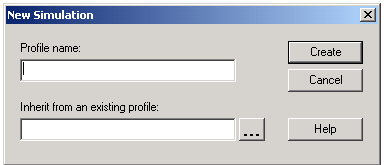
Рис. 1. Диалоговое окно New Simulation
- В строке Name ввести имя файла задания на моделирование. Под этим именем сохраняются параметры настройки для анализа схемы.
- В строке Inherit From: (Заимствовать из:) выбрать опцию None. Этим самым задается команда загрузить на экран окно предварительной установки с параметрами, установленными по умолчанию.
- Нажать кнопку Create. Откроется диалоговое окно Simulation Settings (Установка параметров настройки моделирования) (рис. 2). Это окно содержит восемь вкладок. В нем можно задавать все параметры настройки для всех известных анализов PSpice.
- Открыть вкладку Analisis. В левой ее части имеется выпадающий список Analisis type, содержащий список анализов:
- Time Domain (Transient),
- DC Sweep,
- AC Sweep/Noice,
- Bias Point.
- Time Domain (Transient),
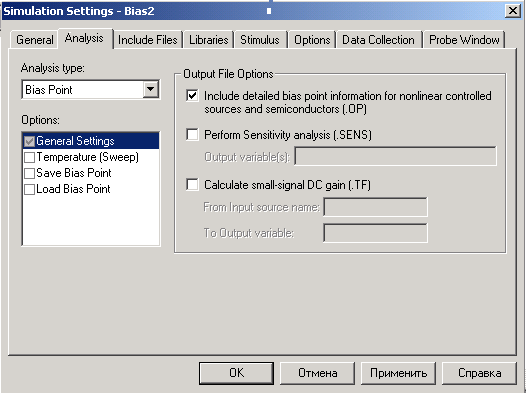
Рис. 2. Диалоговое окно Simulation Settings
- В окне Options содержится список опций для выбранного типа анализа. Величина и содержание списка зависят от выбранного типа анализа. Содержимое правой части вкладки Analisis также зависит от выбранных опций данного анализа.
- Установить в правой части вкладки необходимые для данного типа анализа параметры. Подробнее об установке параметров моделирования будет сказано при описании конкретного типа анализа.
- Запустить процесс моделирования, нажав кнопку Run PSpice на шкале инструментов
 .
.
По окончании процесса моделирования автоматически откроется окно Probe.
Исследование цепи постоянного тока. В программе Capture создать новый проект под именем Example1. В редакторе схем нарисовать схему, содержащую три резистора: R1=1k, R2=10k, R3=3k и источник постоянного тока DC с постоянным напряжением 10 В (рис. 3).
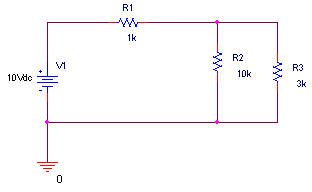
Рис. 3. Смешанная резисторная схема
Запустить процесс моделирования.
- Выбрать команду PSpice>New Simulation Profile (Создать новый файл задания на моделирование) (рис. 4).
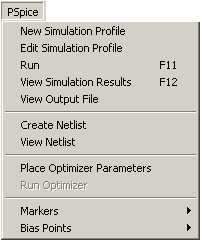
Рис. 4. Меню PSpice
- В открывшемся диалоговом окне New Simulation в строке Name ввести имя проекта и нажать кнопку Create (Создать) (рис. 5).
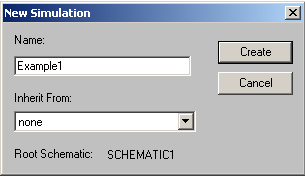
Рис. 5. Диалоговое окно New Simulation
- В открывшемся диалоговом окне Simulation Settings выбрать вкладку Analysis. Из выпадающего списка Analysis type выбрать строку Bias Point (рис. 2) и нажать поочередно кнопки Применить и OK .
- Запустить процесс моделирования, выбрав команду PSpice>Run или нажав кнопку
 .
.
П
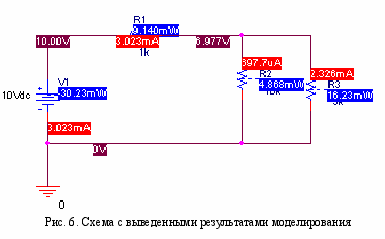
о окончании моделирования на схему можно вывести результаты моделирования, т.е. значения потенциалов и токов в узлах и потребляемую компонентами схемы мощность (рис. 6).
Для того чтобы показать значения потенциалов, токов и потребляемую мощность, надо нажать кнопки
 ,
,  или
или  . Цвет кнопок меняется с серого на белый, а в узлах схемы появляются соответствующие метки. Если повторно нажать на эти кнопки, метки исчезнут.
. Цвет кнопок меняется с серого на белый, а в узлах схемы появляются соответствующие метки. Если повторно нажать на эти кнопки, метки исчезнут.В первый раз после завершения моделирования результаты проведенных расчетов потенциалов и токов показываются во всех местах схемы, представляющих хоть какой-нибудь интерес. Но это затрудняет чтение схемы. Ненужные индикации потенциалов и токов можно удалить, отметив эти данные с помощью мыши и затем нажав клавишу Delete. Удаленные данные всегда можно вернуть на экран, отметив нужный сегмент проводника и затем щелкнув по кнопке
 ,
,  или
или  .
.